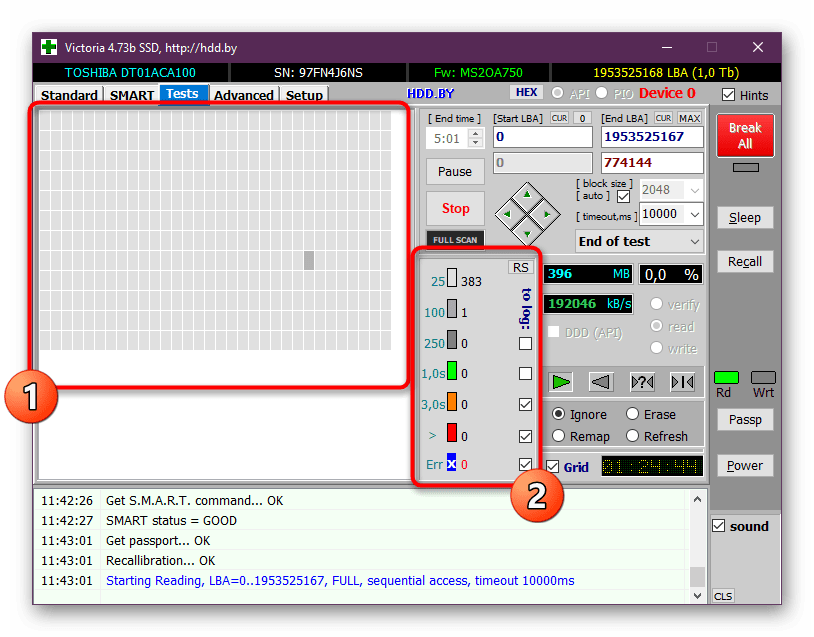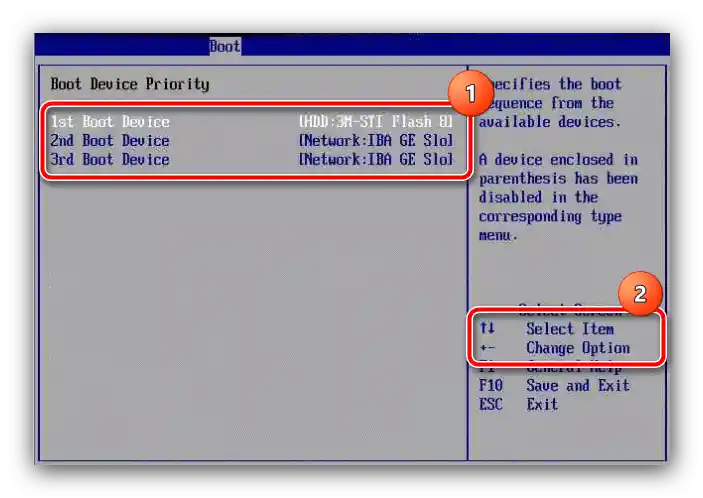Съдържание:
Метод 1: Промяна на параметрите на BIOS
Обсъжданият проблем възниква, защото в микропрограмата на дънната платка е настроено зареждането на операционната система от мрежово хранилище – например, сървър, което често се използва от различни търговски организации. Следователно, за да се отървете от това, е достатъчно да промените необходимите настройки в BIOS.
- Рестартирайте компютъра и влезте в BIOS – конкретният метод зависи от типа на използвания софтуер.
Повече информация: Как да влезете в BIOS на компютъра
- След това ще трябва да намерите менюто, което отговаря за настройките на приоритета на зареждане. Най-често то носи името "Boot Priority" или нещо подобно.
- Уверете се, че тук на първо място е избран твърдият диск/флаш паметта, на която е инсталирана операционната система. Ако не е така, с помощта на клавишите на клавиатурата (текстови BIOS) или с мишката (графични UEFI) задайте основния носител на първо място.
![Вкладка за приоритета на зареждане в BIOS за отстраняване на съобщението "Проверка на наличието на медия" при зареждане в Windows 10]()
Прочетете също: Как да настроите приоритета на зареждане в BIOS
- След това потърсете в своя вариант на микропрограмата мрежовите настройки – обикновено разделът с тях има в името си думата "Network". В този раздел намерете параметрите с името "PXE Boot", "PME Event Wake Up" и/или "Wake on LAN", и ги променете на "Off" или "Disabled".
- Запазете направените промени или чрез раздела "Save & Exit", или с натискане на клавиш F9/F10, след което рестартирайте компютъра и проверете дали проблемът е отстранен.
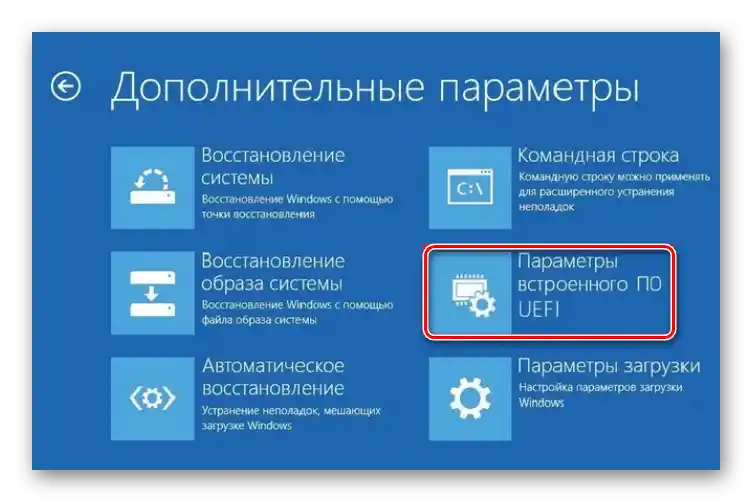
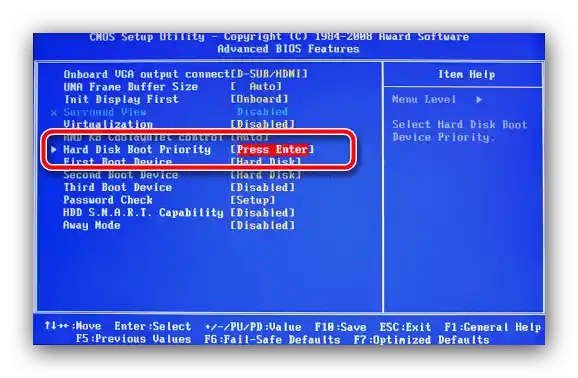
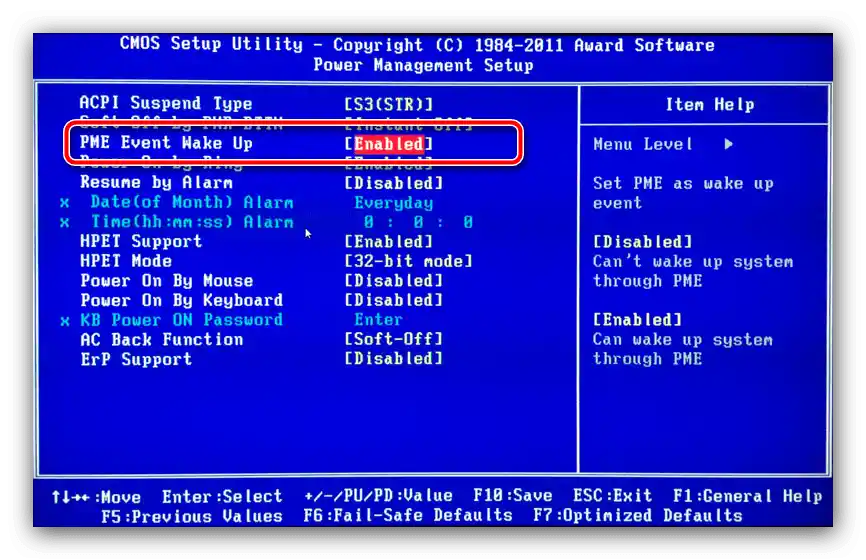
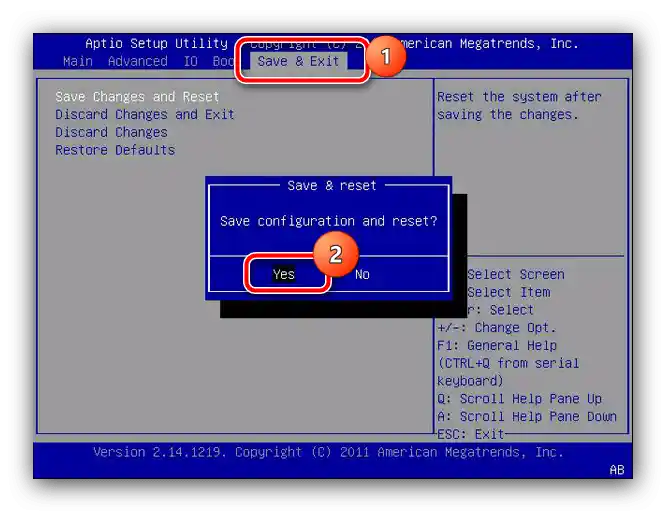
След изпълнението на описаните по-горе действия, грешката трябва да изчезне.Ако това не се е случило, опитайте да нулирате BIOS по метода от ръководството по-долу или използвайте друг от разгледаните в тази статия варианти за решение.
Повече информация: Как да нулираме настройките на BIOS

Метод 2: Възстановяване на системния зареждач
Ако съобщението "Проверка на наличието на медия" се е появило неочаквано, една от причините за това може да бъде повреден зареждач на ОС: BIOS му изпраща повикване, не получава отговор и прави опит за стартиране от следващия наличен източник, в нашия случай – мрежова директория. Разбира се, в тази ситуация решението е очевидно – необходимо е да се възстановят файловете за стартиране. Процедурата всъщност не е сложна и предполага използването на специална среда или инсталационен носител. Ако по време на изпълнението на някой от етапите възникнат проблеми, използвайте ръководството по-долу, в което един от нашите автори подробно го е разгледал и описал всички чести нюанси.
Повече информация: Възстановяване на зареждача на Windows 10
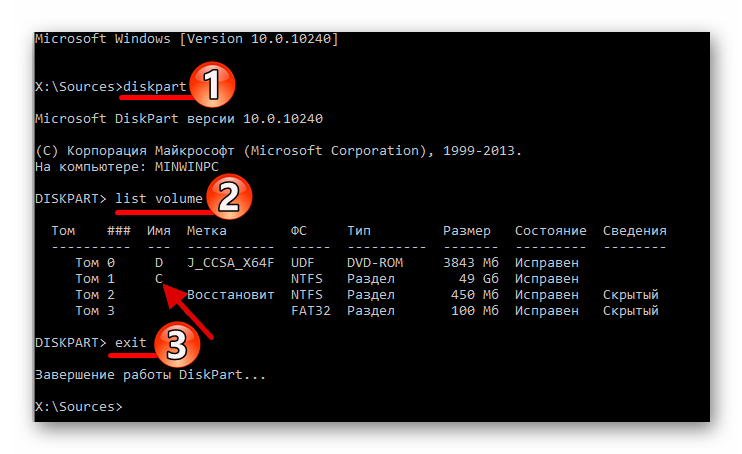
Метод 3: Проверка на работоспособността на носителите
Последната причина за възникването на разглежданата проблема са хардуерни неизправности на носителя, на който е инсталирана ОС, а по-конкретно – същото това повреждане на зареждача, възникнало този път заради проблеми с четенето на сектора на паметта. Почти гарантиран симптом за това е неефективността на вариантите за решение, посочени по-горе. Използвайте инструкциите по-долу, за да проверите състоянието на HDD или SSD и заменете устройствата, ако бъдат открити неизправности.
Повече информация: Проверка на работоспособността на HDD/SSD